


Picasa是大家非常常用的网上相册之一,我也在被某无良相册商坑了一把以后转向Picasa。Picasa的优点就不多说了,强大的背景厚道的外链(相比起某拍那往图片上糊牛皮藓的做法),还有很不错的速度和方便的上传工具,没什么理由不用它。原来没觉得手工从Picasa相册中粘链接到文章中是什么事,最近因为经常需要批量上传图片,呃…还真是个体力活…
其实我的要求很简单,需要一个插件能自动读取相册的图片,并且批量加入到文章中的图片能够自动加链接指向更大尺寸的图片(为了图片特效和显示需要)…Picasa相关插件一大堆,我还真迷糊了…后来一位朋友给我介绍了这款插件,Picasa Image Express. 装上它一看,OMG,考虑得太周到了,我想要的功能全有,并且还有非常贴心的剪裁功能(下面说),太好用啦。
先来看看这个插件的官方版介绍(实际上现在我用的是一位高人的修改版,有大量的修改和改进,所以不要用Wordpress插件目录中那个,后面细说):
浏览,搜索并将公开Picasa网上相册中的图片插入到你的Wordpress页面和文章中的工具。
点击链接查看视频演示:http://vimeo.com/1557869
特性包括:
- 浏览任何有公开图片的Picasa用户相册
- 可通过说明和标签搜索图片
- 选择单一图片或多个图片来构成相册
- 支持Lightbox / Thickbox 效果(据我测试是Box都支持,Shadowbox显示正常)
- 显示说明字幕
- 支持所有Picasa API支持的图片尺寸
- 所有选项在你插入图片时都可再次设置
安装要求:
- 需要Adobe Flash Player 9 (只在编辑文章/页面时需要。Blog访客不需要Flash)。
如何安装:
- 1. 上传 picasa-image-express 文件夹和所有内容到 /wp-content/plugins/ 目录下
- 2. 从Wordpress的插件页中激活插件
- 3. 从 “设置”-“Picasa Image Express”进入设置页面
常见问题:
如何选中多个图片?
你可以在一个相册中使用 CTRL+点击 和SHIFT+点击 来选中多个图片(和我们一般选中各种文件的操作习惯一样)
为什么你将所有内容以段落节点方式包围,而不是DIV?
这样是为了避免TinyMCE在你从所见即所得和源代码两种编辑方式间来回切换时把内容搅乱。
我想跳过默认的样式表。它在哪个位置?
所有相关CSS样式都在 picasa-image-express.css文件中
有没有办法不在每张图片的四周加入空隙?
在“设置”-Picasa Image Express中,找到空袭设置,并从每个空格中删除内容(把它们留空)。现在你可以通过样式表来控制它们<。
这是一个很难得的由非原作者继续维护并且变得更好的插件。如果你要用这个插件记得要在非官方站点下^^。下面要说的是我正在用的,由Zern修改和改进的Picasa Image Express。在Zern的版本中,加入了多语言支持(.po/.mo语言文件支持),多种Highslide JS效果后台选择,集成图片集特效,后台的Highslide JS支持等等…
Zern的主页上已经做了详细的介绍,大家可以去看看。自带图片特效这个不错,如果你喜欢Highslide的特效,就不用再安装其它插件实现这个效果了。当然,也可以把选项设置为使用Lightbox,这样的话,Lightbox和类似Lightbox的特效都可以正常显示。
设置中的介绍已经非常详细,所以很好上手。来看看先。
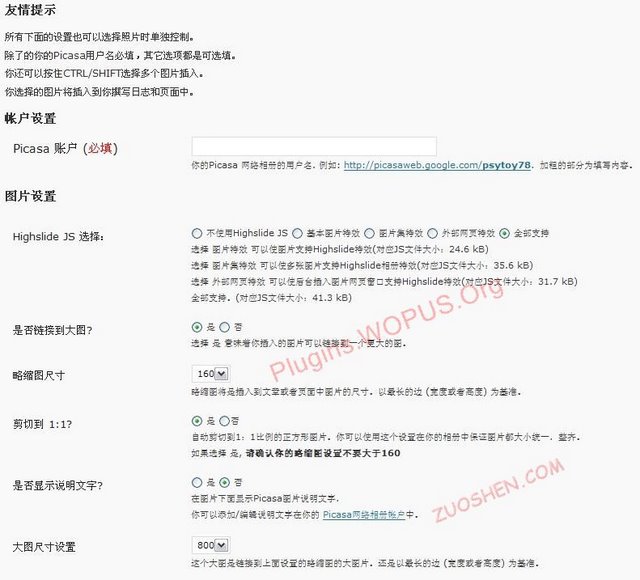
如果我们在上图中的账户设置中填入要用的Picasa账户名,以后从编辑器中打开Picasa Image Express都会自动打开这个账户的公开相册。
图片设置
Highslide JS选择: 这里可以按照你自己的实际需求进行修改,如果你在使用其他的图片显示特效,可以不用启用Highslide的图片集特效。外部网页特效这个很有用,可以很方便地在不频繁打开Picasa Image Express窗口的情况下多次插入图片。
是否链接到大图: 这个是我最需要的功能。为了应用各种图片特效,必须将图片链接到更大尺寸或者是同尺寸的图片上,原来这工作我都是自己一个一个加的,真囧…
略缩图尺寸: 这个就看你自己的喜好了,尺寸就是Picasa API能够支持的那几种尺寸。要注意这个值和下面的设置相关。
剪切到1:1? 如果你的Blog经常插入大量图片,特别是大尺寸图片,这个功能可以让你的图片缩略图都大小统一,整齐,很像图片站…但是要注意你在上面一个选项中的“略缩图”尺寸中只能使用最大160尺寸的图,更大的图无法剪切为1:1。
是否显示说明文字: 是否在图片下显示Picasa相册里的说明文字?如果你是一个摄影爱好者,这个选项肯定是要选中的。
大图尺寸设置: 800,嗯,既然大图,那就800吧…

打开方式: 就是给图片加的链接的打开方式。有多种选择,直接链接直接打开图片,Picasa就进入Picasa网络相册。Lightbox则启用第三方的图片特效,除了Lightbox外,至少我用的Shadowbox也能正常显示。 Highslide就启用了这个插件集成的图片特效,如果你在使用其他特效插件,那么不要选择这项。Picasa Image Express的特效效果,大家可以到Zern的Blog上查看。
样式控制
单张图片的对齐方式: 如果你对图片的对齐方式有特殊的设置,可以通过这里修改
相册图片集的对齐方式: 默认是左边
空隙大小: 如果你想让图片紧密排列,就把这四个空留空吧。
其他设置
自定义编辑器中的Picasa图标: 控制新建和编辑文章时Picasa Image Express图标的样式
恢复到默认设置: 如果你把什么地方弄乱了又不知原来的设置是什么,选择它吧..
下图是在编辑器中Picasa Image Express的样子
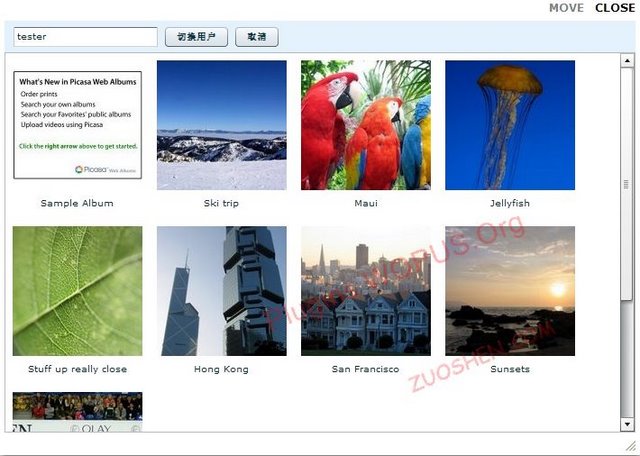
左上角你可以输入Picasa用户名,输入之后点击“切换用户”就会读取那个用户的所有公开相册。然后在下面列出的相册中选择一个,准备插入图片。
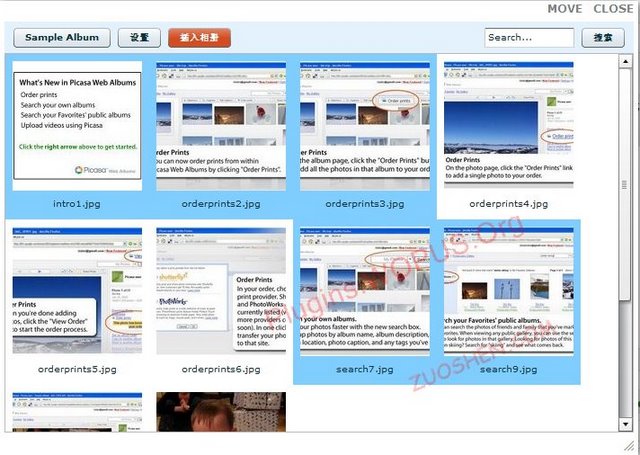
上图显示的是一个相册中的图片。选中的图片被高亮显示。你可以用Ctrl+点击或Shift+点击选中多个图片。
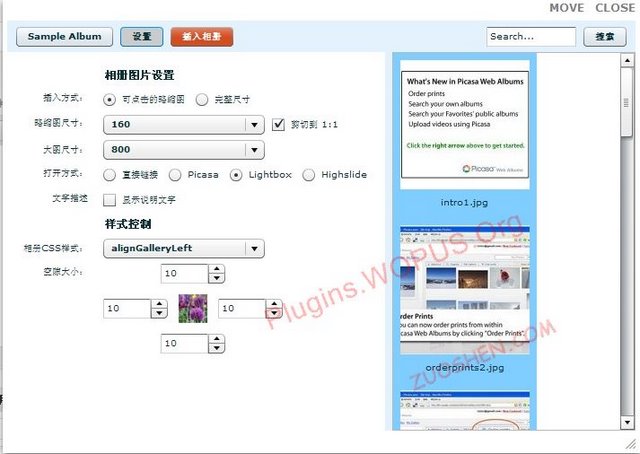
点击“设置”,可以对这次图片插入进行“一次性”设置。你]在这里作出的设置修改不会被保存。如果有需要永久修改的设置的话,请从“设置”-Picasa Image Express中选择。
然后,点击“插入相册”就完成了图片插入过程。

上图是插入图片后的代码。
Picasa Image Express的设置就是这么多,这是个非常强大和好用的Picasa相册插件。更多的信息,比如图片集效果预览,繁体中文语言包,视频演示等等,请访问zern的Blog。
Picasa Image Express 下载地址(网盘) 或 右键直接另存为
[pe2-image src=”http://lh4.ggpht.com/-wV3tSYD8M4U/U-7FbjGDbFI/AAAAAAAAAE4/Fisd0S8C3R4/s144-c-o/HDR-001020.jpg“ href=”https://picasaweb.google.com/111994961921407437567/RvJMSG#6047988426672925778“ caption=”” type=”image” alt=”HDR-001020.jpg” ]